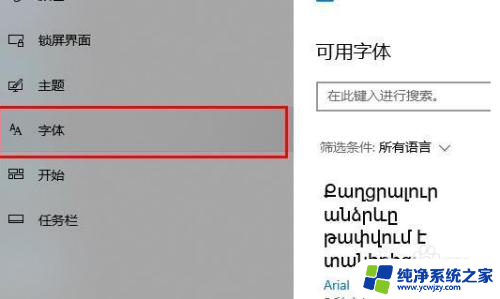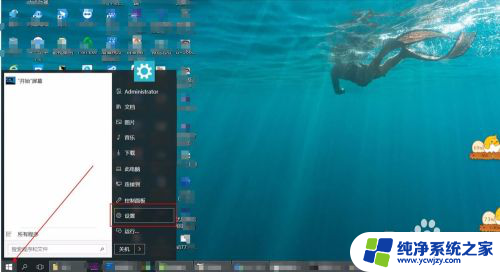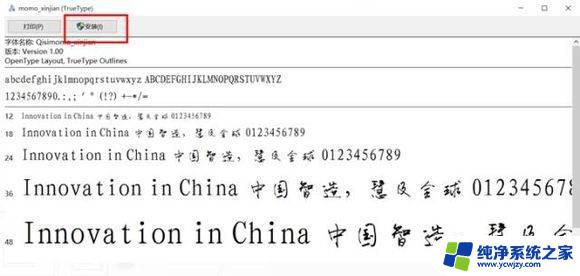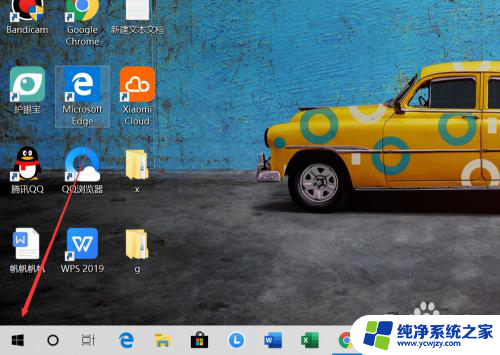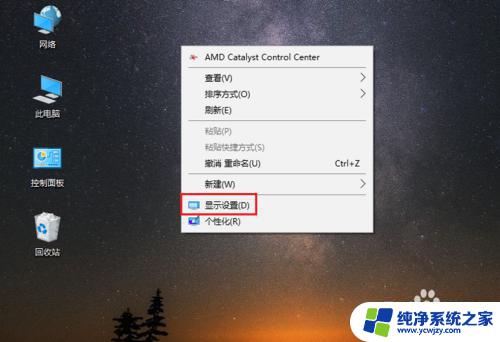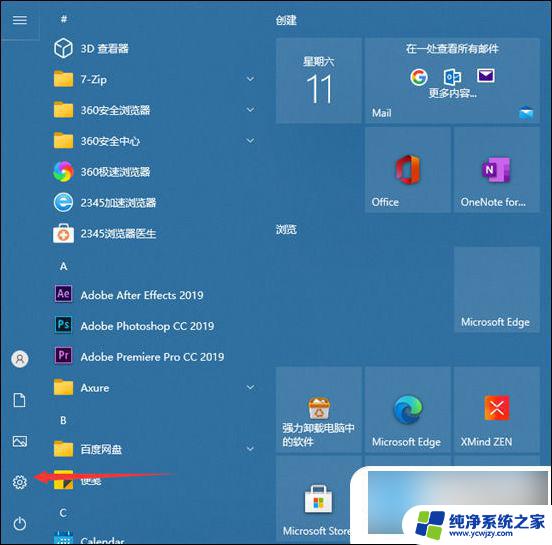台式电脑怎么改变字体大小
更新时间:2024-04-15 15:02:12作者:jiang
在使用台式电脑时,有时候我们会觉得字体大小不太合适,需要进行调整,在win10系统中,修改电脑字体大小是一件非常简单的事情。只需打开控制面板,选择显示选项,然后在文本、应用和其他项目的大小下拉菜单中选择合适的大小即可。通过改变字体大小,可以让我们的电脑界面更加清晰和舒适,提高使用体验。希望以上方法能帮助到大家。
具体步骤:
1.在电脑桌面,鼠标右击,出现窗口,点击【显示设置】。
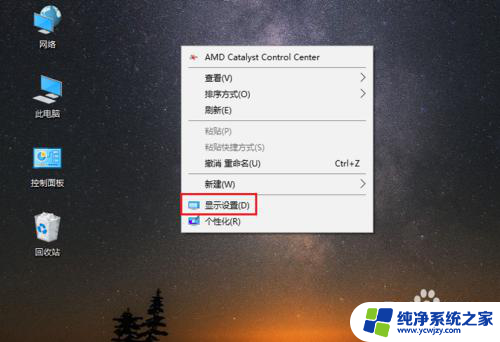
2.进入设置页面,找到【更改文本、应用等项目的大小】。
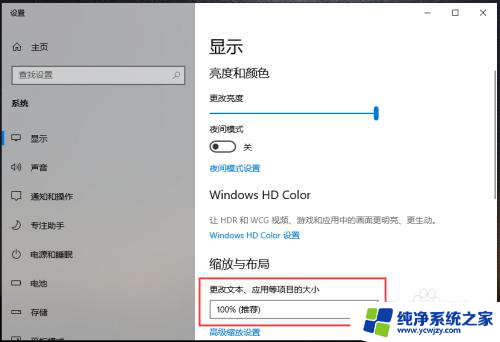
3.点击下方的百分比,出现选项,再点击百分比。
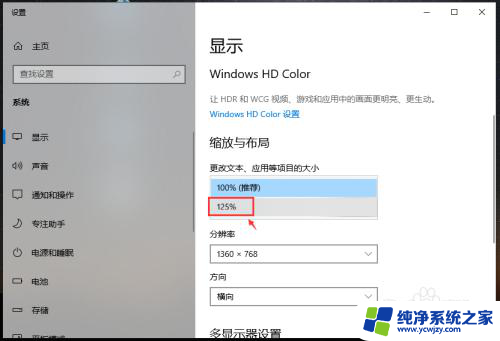
4.完成后,电脑的显示字体大小就会改变。
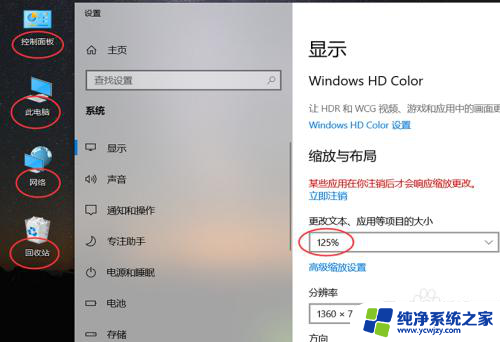
5.如果想要设置其他百分比大小,可以点击【高级缩放设置】如图所示。
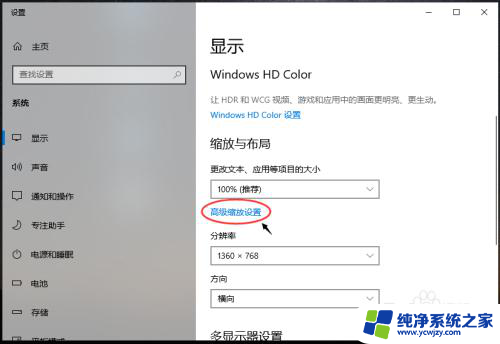
6.进入高级缩放设置页面,在自定义缩放下方。输入你想要的缩放大小,再点击【应用】。
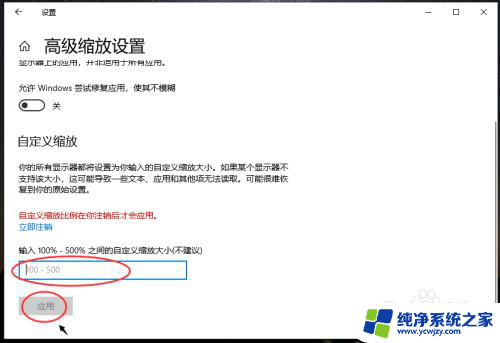
以上就是如何改变台式电脑的字体大小的全部内容,有需要的用户可以按照以上步骤进行操作,希望能对大家有所帮助。